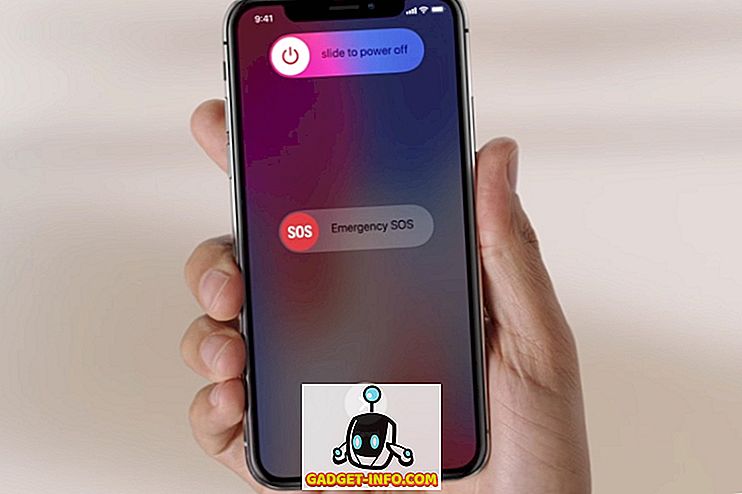Jika ada satu situs web yang benar-benar menunjukkan bagaimana teknologi dapat digunakan untuk secara bebas menyebarkan pengetahuan demi kemajuan semua orang, itu tanpa pertanyaan, Wikipedia. Di antara 10 situs web teratas di dunia, ini adalah ensiklopedia online yang dapat diakses dan diedit siapa pun, dan menawarkan lebih dari 38 juta artikel, dalam lebih dari 250 bahasa. Apakah Anda sedang meneliti proyek sains kelas Anda, ingin tahu tentang aktor Hollywood favorit Anda, atau mencari informasi tentang hal-hal lain, Anda hampir pasti menemukannya di Wikipedia.
Tetapi sama berharganya dengan Wikipedia, Anda memerlukan koneksi Internet, jika Anda ingin mencari sesuatu di dalamnya. Tetapi bagaimana jika Anda dapat mengunduh sebagian (atau semua) Wikipedia, dan mengaksesnya kapan saja Anda inginkan, bahkan tanpa konektivitas jaringan?
Anda beruntung, karena memang mungkin untuk mengunduh dan membaca Wikipedia luring. Tidak bisa menahan kudamu lagi? Baiklah, mari cari tahu bagaimana Anda dapat mengakses ensiklopedia online favorit Anda, tanpa online.
Aplikasi desktop untuk mengunduh & membaca Wikipedia offline
Ada banyak aplikasi desktop yang dapat Anda gunakan untuk mengunduh dan membaca Wikipedia (atau lebih tepatnya, artikelnya) secara offline. Kami akan melihat dua aplikasi seperti itu, yaitu WikiTaxi dan Kiwix, satu per satu:
WikiTaxi (hanya Windows)
Sederhana dan mudah digunakan, WikiTaxi adalah aplikasi portabel yang dapat Anda gunakan untuk mengunduh dan membaca Wikipedia secara offline. Ini sepenuhnya mendukung beberapa variasi bahasa Wikipedia, dan bahkan bekerja dengan proyek-proyek sejenis Wikipedia, seperti Wikitionary dan Wikiquote .
Catatan: Fungsi dasar WikiTaxi berkisar pada mengunduh dump cadangan Wikipedia resmi, yang kemudian disimpan dalam file database WikiTaxi di komputer Anda (atau flash drive), dan digunakan untuk akses offline / pengambilan artikel Wikipedia. Anda dapat mengunduh kesedihan Wikipedia baik dari halaman unduhan resmi Wikimedia, atau dari daftar mereka di situs web WikiTaxi sendiri (misalnya, daftar direktori kesedihan Wikipedia bahasa Inggris).
Setelah mengunduh dump, Anda dapat mengikuti langkah-langkah yang diuraikan di bawah ini untuk mengakses Wikipedia secara offline:
Langkah 1: Unduh dan ekstrak arsip zip WikiTaxi , dan jalankan aplikasi WikiTaxi_Importer . Seperti namanya, ini memungkinkan Anda mengimpor dump Wikipedia yang diunduh, dan membuat basis data WikiTaxi dari mereka. Anda juga dapat mengkonfigurasi RAM yang akan digunakan untuk proses (untuk dump berukuran lebih besar). Tetapkan lokasi dump dan penyimpanan basis data, dan klik Impor Sekarang! tombol.

Catatan: Mungkin saja aplikasi WikiTaxi_Importer yang disertakan dalam arsip zip tidak berfungsi. Dalam hal ini, Anda dapat mengunduh versi alternatif di sini (Ini akan mulai mengunduh setelah klik Anda).
Langkah 2: Jalankan aplikasi WikiTaxi utama di folder yang diunduh dan diekstrak. Klik tombol Opsi > Buka * .taxi Basis Data untuk memuat file database WikiTaxi yang dibuat pada langkah sebelumnya. Segera setelah Anda melakukannya, WikiTaxi akan menampilkan artikel acak dari artikel yang diindeks dalam file database.
Mulai sekarang, Anda cukup menggunakan bilah pencarian untuk menemukan dan membaca artikel Wikipedia apa pun (asalkan ada di database) secara offline.

Unduh
Kiwix
Kiwix adalah aplikasi sumber terbuka hebat yang dapat Anda gunakan untuk mengunduh dan membaca Wikipedia secara offline. Ini lintas platform (tersedia untuk Mac OS X, Linux, dan bahkan iOS / Android), dibandingkan dengan WikiTaxi, yang merupakan Windows saja . Kiwix memungkinkan Anda mencari dan mengunduh dump Wikipedia langsung dari dalam dirinya sendiri (atau melalui jaringan P2P), dalam format ZIM terkompresi. Dan itu belum semuanya. Pustaka Kiwix untuk konten yang dapat diunduh secara offline termasuk eBook gratis Project Gutenberg, pembicaraan TED, dan banyak lagi. Berikut cara menggunakan Kiwix:
Langkah 1: Ketika Anda menjalankan Kiwix untuk pertama kalinya, ini meminta Anda untuk mengunduh katalog jarak jauh dari buku-buku yang tersedia. Setelah selesai, isi katalog ditampilkan. Cari konten (menggunakan filter seperti bahasa, ukuran, dll.) Yang Anda inginkan, dan tekan tombol Unduh untuk mengambil file ZIM-nya.

Langkah 2: Setelah file ZIM diunduh, file itu akan secara otomatis ditambahkan ke perpustakaan Kiwix. Yang harus Anda lakukan adalah memuatnya (melalui tab My Library di sidebar) dan Anda akan dapat mengakses artikel Wikipedia yang diindeks di dalamnya, offline.

Fitur penting lainnya Kiwix:
- Akses (unduh) konten Wikipedia secara offline, seperti yang Anda lakukan pada peramban.
- Pencarian teks lengkap, dan kemampuan untuk menandai artikel untuk akses yang lebih cepat.
- Simpan artikel sebagai file PDF / HTML.
- Host konten Anda sendiri Wiki di server.
Unduh
Aplikasi seluler untuk mengunduh dan membaca Wikipedia luring
Wiki Offline 2 (iOS)

Wiki Offline 2 menyediakan cara mudah untuk mengakses Wikipedia offline di perangkat iOS Anda. Cukup unduh databasenya (minimal 4 GB diperlukan untuk versi bahasa Inggris ) satu kali, dan akses nanti offline di mana pun Anda inginkan. Jika Anda memerlukan dukungan untuk bahasa tambahan dan pembaruan basis data, Anda harus membayar untuk berlangganan . Ada beberapa opsi tampilan (misalnya riwayat membaca), dan Anda dapat mengatur konten dengan bookmark dan folder. Aplikasi ini berharga $ 9, 99, dan yang terbaik adalah, 1% dari laba bersih yang diperoleh dari penjualan aplikasi disumbangkan ke yayasan Wikimedia .
Unduh
Kiwix (Android)

Kiwix yang dibahas di atas tidak hanya sempurna untuk membaca Wikipedia luring di PC Anda, tetapi juga memiliki aplikasi Android yang cukup hebat. Konon, kerja aplikasi Android hampir identik dengan aplikasi desktop. Unduh file ZIM yang memiliki artikel yang ingin Anda baca luring, dan salin ke perangkat Android Anda. Setelah itu, Anda dapat menggunakan ikon Tambah (lihat tangkapan layar di atas) untuk menelusuri dan memuat file ZIM di aplikasi Kiwix Android, dan membaca Wikipedia luring. Oh, dan Kiwix juga tersedia untuk iOS .
Unduh
Bonus: Alat Wikipedia bawaan untuk mengaksesnya secara offline
Pembuat buku
Wikipedia hadir dengan alat pembuat Buku yang praktis, yang memungkinkan Anda mengumpulkan halaman Wikipedia tertentu untuk sebuah buku, dan mencetaknya sebagai file PDF untuk dibaca secara offline. Untuk memulai, klik Buat perintah buku dari sub-bagian Cetak / ekspor di bilah samping Wikipedia (lihat tangkapan layar di bawah). Setelah itu, Anda harus menelusuri halaman Wikipedia yang ingin Anda tambahkan ke buku, dan menggunakan perintah Tambahkan halaman ini ke Buku Anda yang muncul di bagian atas setiap halaman (yang dapat dicetak). Setelah selesai, gunakan perintah Tampilkan buku untuk mengunduh buku sebagai file PDF. Anda bahkan dapat memesan buku fisik untuk dicetak dari halaman Wikipedia yang Anda pilih.

Selain itu, ada juga koleksi buku Wikipedia buatan komunitas yang dapat Anda unduh untuk dibaca secara offline, benar-benar gratis. Betapa kerennya itu?
Simpan artikel Wikipedia sebagai PDF
Jika Anda hanya perlu membawa satu atau dua artikel Wikipedia untuk dilihat secara luring, Anda dapat menyimpannya sebagai file PDF, menggunakan perintah Print sistem. Tidak bisa lebih mudah dari itu, kan?
Akses Wikipedia bahkan tanpa Internet
Kemampuan untuk membaca Wikipedia secara offline luar biasa, dan itu benar-benar memungkinkan Anda mengakses pengetahuan penting, kapan saja dan di mana saja. Tidak hanya itu, ini juga dapat sangat membantu dalam membuat kekayaan konten Wikipedia tersedia bagi orang-orang di daerah terpencil seperti desa, di mana Internet belum terjangkau.